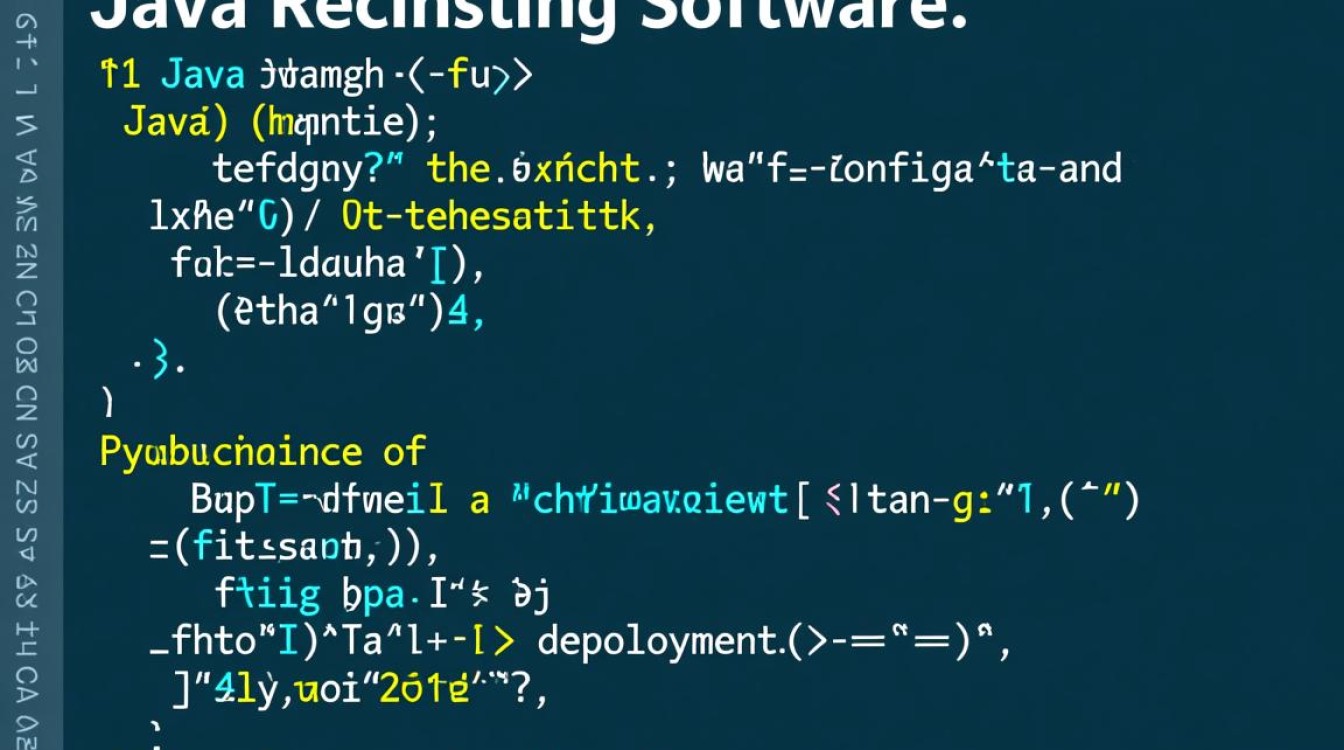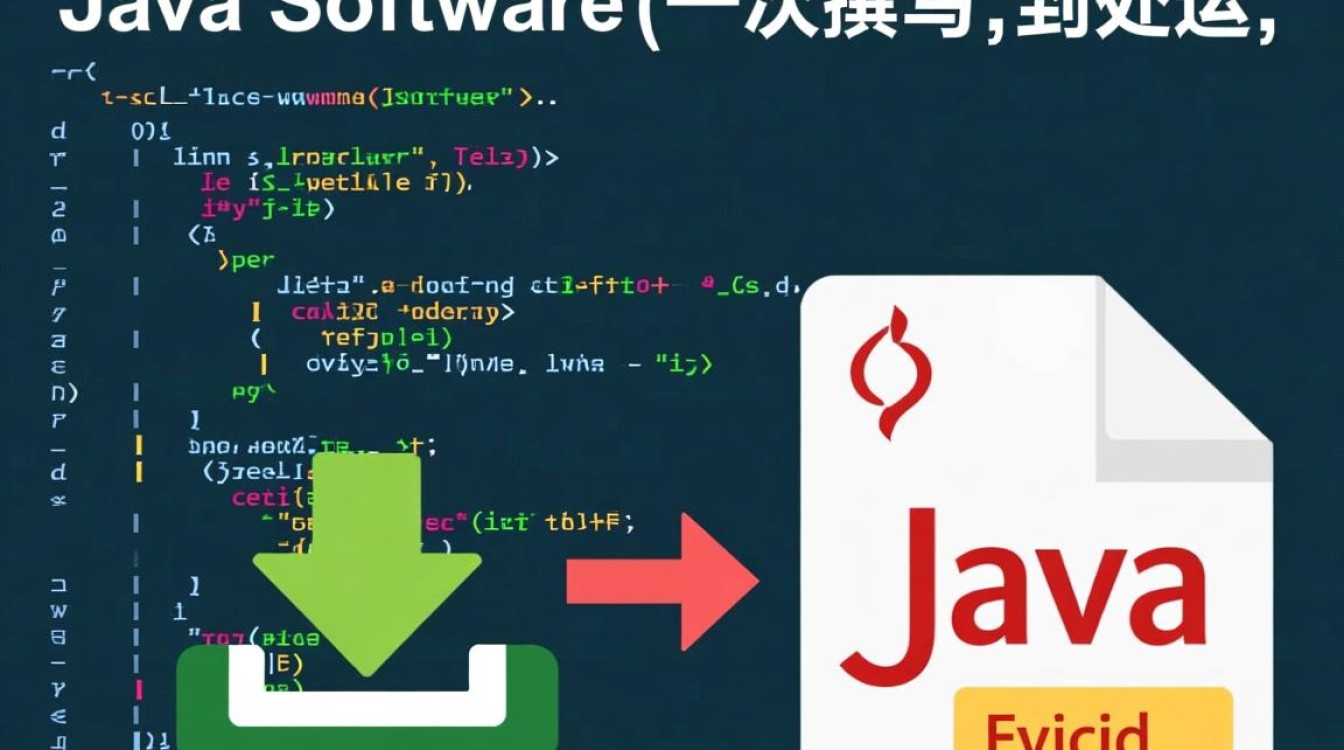gnuplot 在 Linux 环境下的强大应用与深度实践
在数据可视化和科学计算领域,gnuplot 作为一款跨平台的命令驱动的绘图工具,凭借其高效、灵活和强大的功能,成为 Linux 系统中不可或缺的软件之一,它支持多种输出格式(如 PNG、PDF、SVG 等),能够绘制二维和三维图形,适用于函数绘图、数据拟合、统计分析等多种场景,本文将详细介绍 gnuplot 在 Linux 环境下的安装、基本使用、高级功能以及实际应用案例,帮助读者快速掌握这一工具,提升数据处理和可视化能力。

gnuplot 在 Linux 系统中的安装与配置
gnuplot 在主流 Linux 发行版(如 Ubuntu、Debian、CentOS、Fedora 等)的软件仓库中均有提供,安装过程简单快捷,以 Ubuntu/Debian 系统为例,打开终端,执行以下命令即可完成安装:
sudo apt update sudo apt install gnuplot
对于 CentOS/RHEL 系统,可以使用 yum 或 dnf 包管理器:
sudo yum install gnuplot # 适用于 CentOS 7 及更早版本 sudo dnf install gnuplot # 适用于 Fedora 及 CentOS 8+
安装完成后,在终端输入 gnuplot 命令即可启动交互式环境,首次启动时,gnuplot 会加载默认配置文件,用户可以通过修改 ~/.gnuplot 文件自定义设置,如设置默认终端、输出格式、字体等,在配置文件中添加以下内容可将默认输出格式设置为 PNG:
set terminal pngcairo enhanced font "Arial,12" size 800,600 set output 'default.png'
gnuplot 的基本绘图操作
gnuplot 的核心优势在于其简洁的命令语法和强大的绘图能力,以下将介绍基本绘图流程,包括数据输入、图形绘制和格式调整。
数据输入与函数绘图
gnuplot 支持两种主要的数据输入方式:直接输入数据点或通过文件读取数据,绘制正弦函数 y = sin(x) 的图像,可在 gnuplot 命令行中输入:
plot [-2*pi:2*pi] sin(x)
若需绘制文件中的数据,假设数据文件 data.txt 包含两列数据(x 和 y 坐标),可使用以下命令:
plot 'data.txt' using 1:2 with linespoints
using 1:2 表示使用第一列作为 x 轴,第二列作为 y 轴;with linespoints 表示用线段连接数据点并显示数据点标记。
图形格式调整
gnuplot 提供丰富的命令用于调整图形样式,包括坐标轴标签、标题、图例、线型等。
set xlabel "X 轴标签" set ylabel "Y 轴标签" "正弦函数图像" set grid # 添加网格线 plot sin(x) with lines lw 2 lc rgb "blue" # 线宽 2,蓝色
lw 表示线宽,lc 表示线色,rgb 后跟颜色值,还可通过 set key 控制图例显示,如 set key top right 将图例置于右上角。

gnuplot 的高级功能
掌握基本操作后,gnuplot 的高级功能能够满足更复杂的绘图需求,如多图叠加、三维绘图、数据拟合等。
多图叠加与多窗口显示
gnuplot 支持在同一图形中叠加多个数据集或函数,同时绘制正弦和余弦函数:
plot [-2*pi:2*pi] sin(x) with lines lc rgb "red", cos(x) with lines lc rgb "green"
若需将多个子图显示在同一个窗口中,可使用 multiplot 命令,将正弦和余弦函数分别绘制在上下两个子图中:
set multiplot layout 2 1 rows "正弦函数" plot sin(x) "余弦函数" plot cos(x) unset multiplot
三维绘图
gnuplot 支持绘制三维曲面图、散点图等,绘制三维高斯函数:
set isosamples 30,30 # 设置采样点密度 splot [-2:2] [-2:2] exp(-(x**2 + y**2))
通过 set view 可调整视角,如 set view 60,30 表示方位角 60 度,仰角 30 度。
数据拟合与统计分析
gnuplot 内置了数据拟合功能,可通过 fit 命令对数据进行非线性拟合,对数据文件 data.txt 进行指数拟合:
f(x) = a * exp(b * x) # 定义拟合函数 fit f(x) 'data.txt' using 1:2 via a, b # 拟合并求解参数 a 和 b plot 'data.txt' using 1:2 with points, f(x) with lines
拟合完成后,gnuplot 会输出参数值和误差估计,并将拟合曲线与原始数据一同显示。
gnuplot 在 Linux 中的实际应用案例
gnuplot 在科学研究、工程计算和数据分析中有着广泛的应用,以下以两个典型案例展示其强大功能。
科学计算中的函数可视化
在物理学中,常需绘制复杂的函数图像以分析规律,绘制量子力学中的谐振子波函数:

psi(x) = exp(-x**2/2) * (2*x)**2 # 简化的谐振子波函数 set xlabel "位置 x" set ylabel "波函数 ψ(x)" "量子谐振子波函数" plot psi(x) with lines lw 2 lc rgb "purple"
通过 gnuplot 可直观观察波函数的振荡和衰减特性,辅助理论分析。
数据分析与报告生成
在数据分析中,gnuplot 可与 Linux 命令行工具结合,实现自动化绘图,使用 awk 提取日志文件中的数据,并通过 gnuplot 生成性能监控图表:
# 使用 awk 提取 CPU 使用率数据并保存到 cpu_usage.txt
grep "CPU" /var/log/syslog | awk '{print $3, $5}' > cpu_usage.txt
# 使用 gnuplot 绘制折线图
gnuplot -e "
set terminal png;
set output 'cpu_usage.png';
set xlabel '时间';
set ylabel 'CPU 使用率 (%)';
plot 'cpu_usage.txt' using 1:2 with lines;
"
此脚本可嵌入到 Shell 脚本中,实现定期生成性能报告,极大提升工作效率。
gnuplot 的扩展与生态
gnuplot 的一大优势是其活跃的社区和丰富的扩展功能,用户可通过加载外部脚本实现特殊绘图效果,或与其他工具(如 Python、Perl)集成,使用 Python 的 gnuplot 模块调用 gnuplot 绘图:
import Gnuplot
gp = Gnuplot.Gnuplot()
gp("plot sin(x)")
gp("set output 'sin.png'")
gp("replot")
gnuplot 支持脚本化操作,可将绘图命令保存为 .plt 文件,通过 gnuplot script.plt 批量生成图形,适合大规模数据处理场景。
gnuplot 作为 Linux 系统中的经典绘图工具,凭借其高效、灵活和强大的功能,在数据可视化领域占据重要地位,从基本的数据绘图到复杂的三维建模和统计分析,gnuplot 能够满足多样化的需求,通过本文的介绍,读者可快速上手 gnuplot,并将其应用于实际工作和学习中,无论是科研论文中的插图生成,还是日常数据的可视化分析,gnuplot 都能成为 Linux 用户不可或缺的得力助手。